如何用几何画板一图制作梯形三角形和平行四边形
来源:网络收集 点击: 时间:2024-07-22【导读】:
梯形、三角形和平行四边形可以共用一个底边,只要把握好其余部位即可满足一图构造三种平面图形。工具/原料more电脑几何画板(软件)方法/步骤1/6分步阅读 2/6
2/6 3/6
3/6 4/6
4/6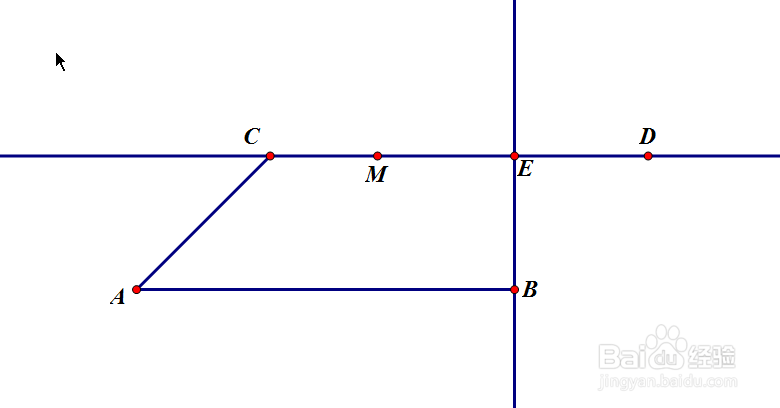 5/6
5/6 6/6
6/6
打开几何画板,新建画板文件,用点工具在平面上任意作一点,然后用变换中的平移,制作三种平面图形共用的底AB,选中两点,点击构造中的构造线段即可
 2/6
2/6我们首先制作的是同底的平行四边形,底角的度数采用的是45°,双击点A,然后选中线段AB,点击变换中的旋转,调整角度为45°,得到一条边,选中由旋转得到的边,选择变换中的中点,得到点C,选中点A和点C,点击构造中的构造线段,选中旋转得到的线段,点击显示中的隐藏线段即可
 3/6
3/6选中线段AB和点C,点击构造中的平行线,然后选中点A和点B,点击变换中的标记向量,然后选中点C,点击变换中的平移,得到点D
 4/6
4/6选中平行线和点B,点击构造中的垂线,并且在平行线和垂线相交的地方作点E,在平行线上任作一点M(注:点M是动点)
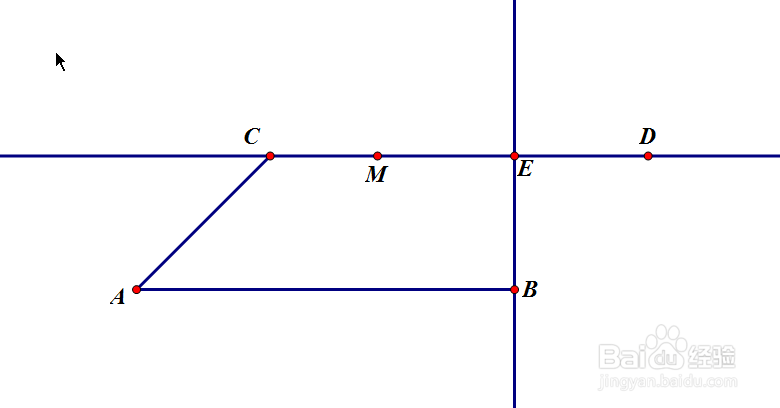 5/6
5/6选中点B和点M、点M和点C,点击构造中的线段,线段BM和线段CM就是一条可以移动的线,然后我们把平行线和垂线,点击显示中的隐藏线段
 6/6
6/6选中点M和点C(顺序必须是M→C),点击编辑中的操作类按钮,选择其中的移动,把标签改为三角形即可;同理选中点M和点E(顺序必须是M→E),按照上方的步骤即可得到梯形,选中点M和点D(顺序必须是M→D),按照上方的步骤即可得到平行四边形(为了方便,将除M、A、B,其余的点可以隐藏)

版权声明:
1、本文系转载,版权归原作者所有,旨在传递信息,不代表看本站的观点和立场。
2、本站仅提供信息发布平台,不承担相关法律责任。
3、若侵犯您的版权或隐私,请联系本站管理员删除。
4、文章链接:http://www.1haoku.cn/art_988453.html
 订阅
订阅